iMacの2017モデル(21.5インチ)を分解してHDDをSSDに交換をおこないました。今回分解したのは2017モデルですが、2012から2017モデルまで分解のやり方は一緒なのでiMac分解の際は参考にしてください。
iMacはモデル2012以降は前面の液晶パネルが両面テープで本体に張り付けされており、分解の際は一筋縄ではいかぬ構造になっております。かなり手こずる構造となっていますが、丁寧に作業すれば大丈夫です。分解の際は特殊な工具がいるので準備が必要です。
iMac2017の分解

■iMacの主なスペック
CPU:2.3GHzデュアルコアIntel Core i5
メモリ:8GB 2,133MHz DDR4メモリ
ストレージ:8GB 2,133MHz DDR4メモリ
グラフィックス:Intel Iris Plus Graphics 640
ディスプレイ:21.5インチ(対角)LEDバックライトディスプレイ
1,920 x 1,080ピクセル解像度、数百万色以上対応
今回使用した工具
アップル製のパソコンはもともとWindowsパソコンとは違い特別な工具が必要になることが多いです。トルクスドライバーであったり吸盤器具であったり様々ですが、今回必要な工具は下記の通りです。
1.iMac用ピザカッター(暫定名称)

2012モデル以降のiMacの分解に必要な専用工具「ピザカッター」です。この工具があると液晶パネルを取外しするのがかなり楽になります。分解にドライヤーを使用する方法もあるのですが、こちらのほうが全然スマートでらくちんです。
2.トルクスドライバーセット
iMacの分解には数種類のトルクスドライバーが必要ですのでセットになっているものを購入すると捗ります。いろんな種類がありますが、セットで1000円前後のものが多いのでひとつ買っておくと良いでしょう。
実際のiMacの分解・両面テープ剥がし

実はiMacの液晶パネルは写真の4辺の赤い枠の部分に両面テープで張り付けしてあります。当然表からは見えませんが、ガッチリと強力なテープで固定されているので簡単には剥がれません。
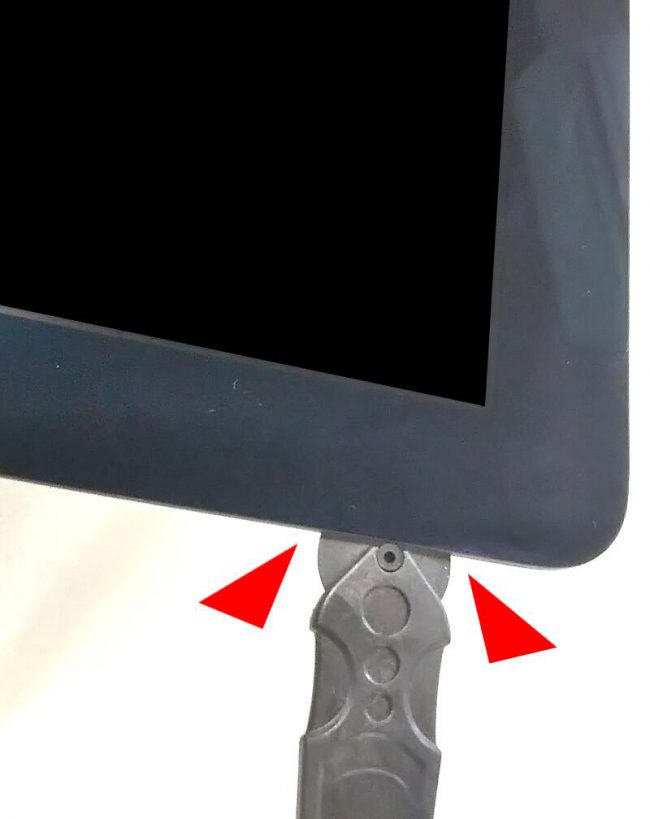
この両面テープを先ほどの専用工具「ピザカッター」で剥がしていきます。隙間にピザカッターを差し込んで左右に転がしていくと強力な両面テープが剥がれていきます。刃の部分は中央まで約1センチほどなので、本体奥に入りすぎることもありません。あまり奥までいってしまうと内部のパーツ類を破損させる恐れがあるのですが、その心配なく剥がすことが可能です。
このようにピザカッターを上左右の3辺をコロコロして両面テープを剥がします。

両面テープを剥がしつつ液晶パネルとの隙間にプラスチック製のヘラなどをさして隙間を開けていきます。この時無理に力を入れてしまうと破損の原因となりますので、ゆっくりと慎重に作業します。

両面テープが残っている場合はゆっくりと剥がしていきます。
パソコン内部のケーブル取外し

ここで注意点ですが、液晶パネルの裏側にはケーブルが2本、本体側に接続されています。液晶パネルを無理に倒してしまうとケーブルが破損するので少しだけ隙間を開けてこのケーブルの取外しをおこないます。

隙間をあけてそこに手を入れてコネクタ部分をうまく外します。
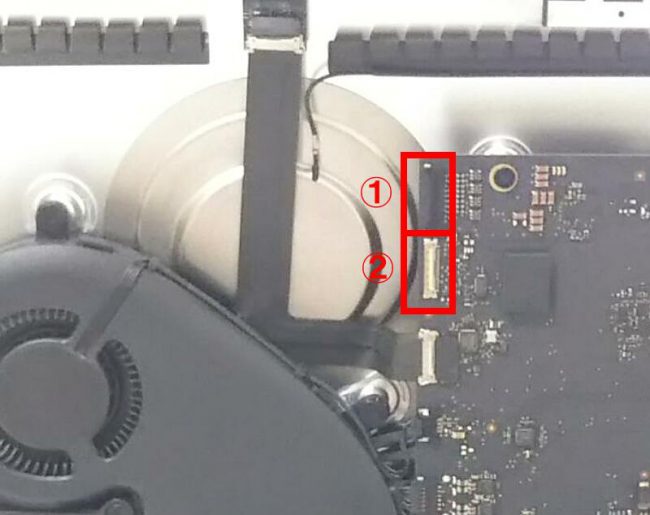
①上段コネクタ:ロックなしのコネクタです。そのまま引っ張ると外れます。
②下段コネクタ:ロックありのコネクタです。ロックを持ち上げて引き抜きます。
このタイプはMacによくあるタイプのコネクタですが、きちんとロックを持ち上げないと破損や切断するので注意が必要です。

ロックありのコネクタの拡大写真です。端子部分が本体側に差し込まれた後に脱落防止の金具を引っかけて固定するタイプになります。金具はカチッとなるので固定の際はわかりやすいかと思います。また取外しの際は細い棒などで引っかけて持ち上げる感じとなります。
パソコン内部アクセス・HDD取出し

2個のコネクタを外した後は液晶パネルが手前に倒れます。

これでiMac内部にアクセスが可能になりました。iMac内部はシンプルでとても分かりやすい構造ですね。結構スピーカーが大きいです。
次はHDDを取外します。
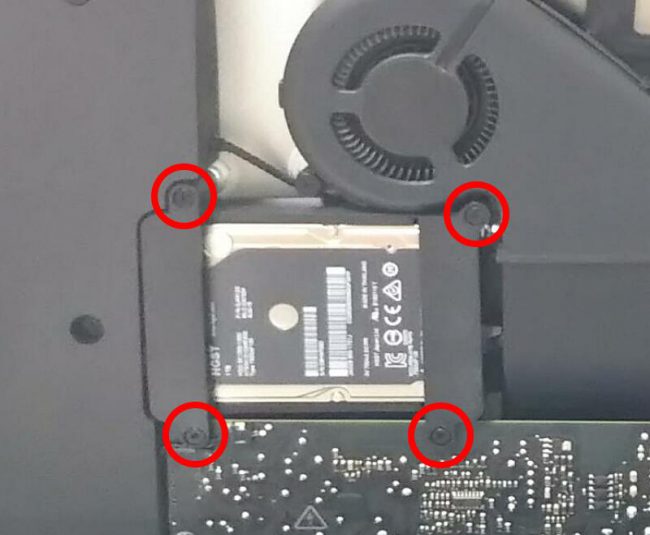
HDDは赤丸部分の4本のネジにてとまっていますのでネジを外します。

ネジはヘクスローブのトルクスネジになります。こちらは特殊なネジなので専用のトルクスドライバーで開けます。

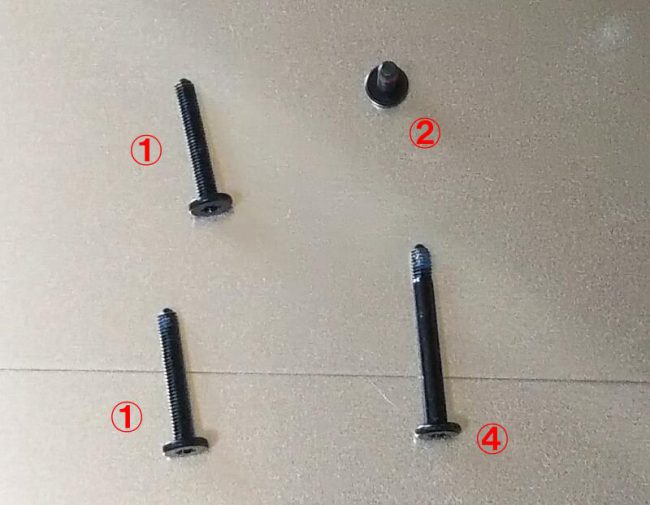
ネジを4本外すとHDDがマウンタごと取外しできます。HDDには固定用のラバーがついています。このネジ4本ですが長さが3種類あります。それぞれの場所は覚えておきましょう。
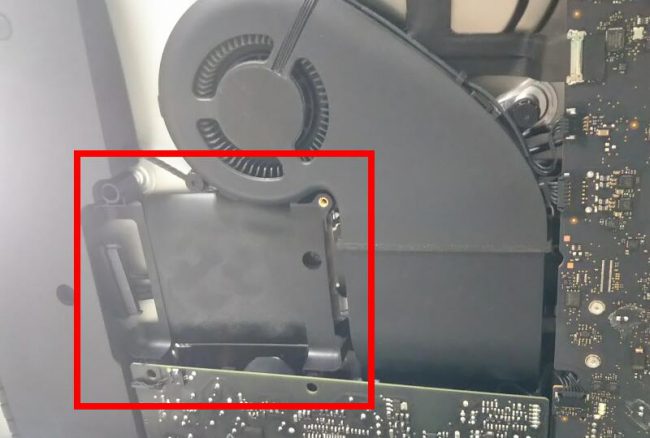
HDDを取外した状態の写真です。対応するストレージであれば、より大容量のHDDや高速なSSDに交換することが可能です。
【PR】壊れたiMac高価買取します【PR】

今回は1TB(テラバイト)のHDDを512GBのSSDに換装しました。容量は減ってしまいますがHDDよりもぜんぜん高速でサクサク感がアップします。読み書きの速度がHDDと比較して段違いに早いので、数字的な性能ではなく体感速度としてそのスピードがわかります。電源ボタンを押した後の起動タイムもSSDはHDDに比べるとかなり早いので待ち時間のイライラから解消されます。
液晶パネルの取付け
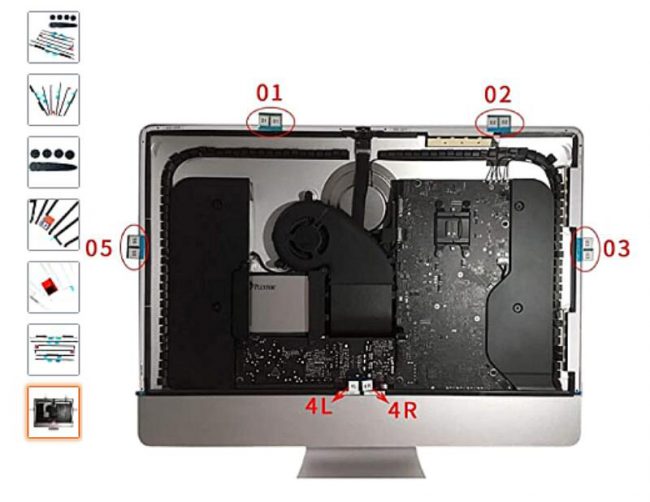
このiMacは液晶パネルを外すよりも取付けのほうが難易度が高いかと思います。もちろん取外しもコツが必要となりますが、取付けは両面テープを貼って位置をあわせて取付けしていくのでなかなかに厳しい作業となります。Amazonで購入した両面テープを画像の位置に貼り付けたあとに、液晶パネルをうまく位置合わせして両面テープの台紙を剥がして取付けします。

このように1枚1枚をiMacの本体側に丁寧に貼っていきます。購入した両面テープはiMacの形状に合わせた形になっているので番号をたしかめてそれぞれ対応した場所に貼っていきます。
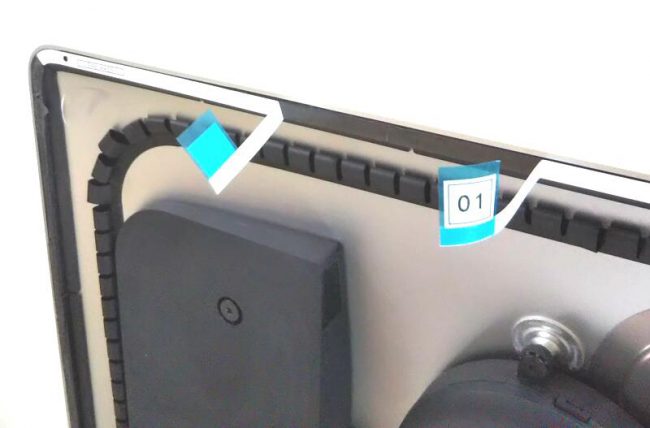
貼った後は青い番号の部分より剥がすことができます。すべての両面テープを貼って、その上で液晶パネル(ケーブルも)を取付します。
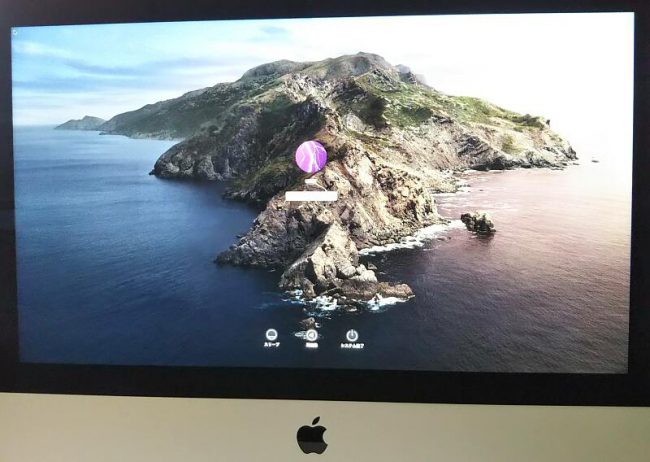
液晶パネルを取付した後はOSXを再インストールします。これで無事にHDD交換が完了しました。
まとめ
今回は難易度の高いiMacの液晶パネルの取外しをおこないました。以前はドライヤーを使用して両面テープを剥がす方法をとっていましたが、今回はAmazonで購入したピザカッターでかなり作業が楽になりました。これを考えた人は天才ですね!
もともとiMacは分解が結構難しくて、慣れていないと分解時にケーブルを破損断線したり、液晶パネルにキズをつけてしまったりします。しかし作業自体をおちついて丁寧に行えばぜんぜん無理なく液晶パネルの取外しを行うことができます。また適切な工具や便利アイテムを利用することにより作業自体の手助けになりますので、ネット上でアイテムを探すのも良いかもしれません。機会がありましたらお試しください。
今回使用した便利アイテム
ピザカッター&両面テープ
ピザカッターのみもあります。
トルクスのビットを含んだドライバーセット
Apple Mac分解リスト:AppleMacの分解記録。MacBookやiMacなど多くのMacを分解しています。Macは各種モデルや年代によって分解の方法は様々です。こちらのページを見て分解の参考にしてください。


























































コメント